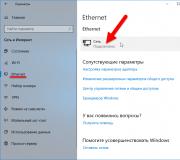Tiedostojen palauttaminen matkapuhelimesta. Palauta poistetut valokuvat Samsungissa
Jokainen tekniikan asiantuntija kertoo sinulle, kuinka tärkeää on varmuuskopioida tiedostot säännöllisesti Android-älypuhelimellasi. Loppujen lopuksi "Poista"-painikkeen vahingossa painaminen johtaa siihen, että käyttäjä menettää tärkeitä asiakirjoja, valokuvia ja muita tietoja. Sama tapahtuu, jos älypuhelin palautetaan tehdasasetuksiin.
Mutta jos näin tapahtuu, kuinka voin palauttaa tiedot Androidista nollauksen tai vahingossa poistamisen jälkeen? Ensinnäkin on tärkeää selvittää, mihin poistetut tiedostot on tallennettu: SD-kortille vai puhelimen muistiin. Toiseksi sinun on valittava palautusmenetelmä:
- Mobiilisovelluksen kautta
- PC-ohjelman kautta
Ensimmäinen menetelmä on melko yleinen, koska Google Playssa on valtava määrä erityisiä apuohjelmia, jotka on suunniteltu tietojen palauttamiseen. Niillä kaikilla on kuitenkin yksi merkittävä haittapuoli. Jotta tällaiset sovellukset toimisivat, sinun on rootattava älypuhelimesi.
On syytä muistaa, että tämä toimenpide poistaa gadgetin automaattisesti takuupalvelusta. Lisäksi pieninkin virhe hankittaessa pääkäyttäjän oikeuksia tai manipuloitaessa syviä järjestelmäasetuksia voi muuttaa puhelimen vialliseksi laitteistoksi.
Siksi turvallisin tapa on palauttaa tiedot tietokoneeseen.
Älypuhelimen valmisteleminen
Riippuen mediasta, jolle poistetut tiedostot on tallennettu, voit valita sopivan ohjelman. Joka tapauksessa on syytä harkita, että PC-apuohjelmat ovat ladattavissa ilmaiseksi vain "kokeiluversio" -muodossa. Toisaalta näyte riittää, jos suoritat palautusmenettelyn vain kerran ja harjoittelet sitten itsesi kopioimaan jatkuvasti tärkeitä tiedostoja.
Ennen kuin käynnistät tietyn ohjelman, sinun on valmisteltava älypuhelin palautumista varten:
- Valitse asetuksista "Tietoja puhelimesta" -osio ja napauta rakennusnumeroa 7 kertaa.
- Siirry tämän jälkeen päävalikossa kohtaan "Kehittäjille".
- Ota USB-virheenkorjaustila käyttöön
- Liitä älypuhelimesi tietokoneeseen USB-kaapelilla
- Valitse yhteystila "Medialaite"
PC-palautusohjelmat
Kätevimmät ohjelmat tietojen palauttamiseksi muistikortille ovat:
- Recuva
- 7-Data Android Recovery
- TestDisk
- PhotoRec
Helpoin tapa palauttaa poistetut tiedot on Recuva-apuohjelma. Lataa kokeiluversio, asenna se tietokoneellesi, käynnistä ohjelma, liitä puhelimesi ja seuraa yksityiskohtaisia ohjeita. Itse palautusmenettely on yksinkertainen. Valitse vain haluttu levy valitsimesta, napsauta Skannaa-painiketta ja kun tarkistus on valmis, napsauta Palautus.

Myöskään puhelimen muistiin tallennettujen tietojen palauttamisessa ei pitäisi olla vaikeuksia. Ainoa asia, jota suosittelemme tekemään ennen tietojen palauttamista Androidiin, on laittaa puhelimesi lentokonetilaan ja poistaa kaikki kolmannen osapuolen sovellukset käytöstä, jotta ne eivät häiritse palautusprosessia.
Käytettävissä olevista ohjelmista, joita voidaan käyttää poistettujen tietojen palauttamiseen, suosituimmat ovat:
- GT palautus
- iCare Recovery
- iMobie PhoneRescue
- Jihosoft Android Phone Recovery
Testaamalla apuohjelmaa tulimme siihen tulokseen, että iSkySoft Android Data Recovery on kätevin ja luotettavin. Käyttämällä esimerkkinä Fly Cirrus 12 -älypuhelinta näytämme sinulle, kuinka tietojen palautusprosessi suoritetaan vaihe vaiheelta.
Tietojen palauttaminen Androidissa iSkySoft Android Data Recovery -sovelluksella
Asenna ja suorita ohjelma tietokoneellesi




TÄRKEÄ! Kiinnitä huomiota ohjeiden kohtiin 2 ja 3. Ohjelma ilmoittaa, että tiedostojen palauttamiseksi se asentaa TILAPÄISESTI pääkäyttäjän oikeudet puhelimeen, ja prosessin päätyttyä se palauttaa gadgetin juurtumattomaan tilaan. Erikseen mainitaan, että tämä menettely ei vaikuta millään tavalla laitteen takuuhuoltoon. Itse asiassa palautusohjelma yksinkertaisesti saa pääsyn järjestelmäkansioihin tarkistuksen aikana koskematta millään tavalla hienoihin järjestelmän asetuksiin.

Napsauta skannauksen jälkeen Palauta-painiketta ja kopioi palautetut tiedostot kiintolevyllesi tai pilveen.
Nyt tiedät kuinka palauttaa tiedot Androidista tehdasasetusten palauttamisen tai vahingossa poistamisen jälkeen. Jälleen kerran kiinnitämme huomiosi siihen, että tämä prosessi on turvallisinta suorittaa tietokoneohjelmien avulla ilman, että puhelin hajoaa kokonaan. Ja jos tiedät vielä luotettavampia menetelmiä ja käteviä apuohjelmia, jaa mielipiteesi tämän artikkelin kommenteissa.
Epäilemättä älypuhelimilla ja tableteilla on nykyään yhä tärkeämpi rooli jokapäiväisessä elämässämme. Käytämme älypuhelimia ja tabletteja sähköpostin, Facebookin ja Twitterin tarkistamiseen, viestien lähettämiseen ja vastaanottamiseen, puheluiden soittamiseen, uutisten lukemiseen, säätietojen tarkistamiseen, pelaamiseen, musiikin kuunteluun, kuvien ja videoiden ottamiseen, elokuvien katseluun, paikantamiseen, Internetin käyttämiseen, jne. Älypuhelimista ja tableteista on tulossa olennainen osa jokapäiväistä elämäämme. Käytämme niitä melkein missä tahansa milloin tahansa ja voimme tuntea olomme kuin kala vedestä ilman niitä.
Kuten suurimman osan ajasta käytämme matkapuhelimia ja tabletteja, tärkeämpää dataa syntyy ja tallennetaan laitteen muistiin. Yleensä on hyvä idea varmuuskopioida matkapuhelimissa ja tableteissa olevat tiedostot säännöllisesti. iPhone PC Suite on yleensä hyvä valinta iPhonen, iPadin ja iPodin varmuuskopiointiin ilman iTunesia. Android-puhelimien ja -tablettien varmuuskopiointi, Android-tiedostonsiirto Erittäin suositeltavaa. Useimmat ihmiset tietävät, että säännölliset varmuuskopiot ovat välttämättömiä, mutta kaikki meistä eivät ehdi tehdä työtä ajoissa kiireisen perheen, työn, opiskelun ja elämän vuoksi, joten joskus dataa katoaa. Mitä meidän pitäisi tehdä, jos olemme menettäneet tärkeitä tietoja mobiililaitteistamme? Tämä opetusohjelma tulee ratkaisemaan ongelman.
Kun Android-puhelimista ja -tableteista tulee yhä suositumpia ja markkinaosuus kasvaa rikkaiden mobiililaitteiden joukossa, tässä opetusohjelmassa esitellään poistettujen tiedostojen palauttaminen Android-puhelimissa ja -tableteissa.
Poistettujen tiedostojen palauttamiseksi Androidista on yleensä kaksi tapaa: Android-tiedostojen palautusohjelmistolla ja Android SD-kortin palautusohjelmistolla.
Jos haluat palauttaa poistetut yhteystiedot, tekstiviestit, puheluhistorian ja WhatsApp-viestit Androidissa, menetelmä A on ainoa vaihtoehto. Jos Android-laitteessa ei ole muistikorttia ja jonka kaikki sisältö on tallennettu sisäiseen muistiin, menetelmä 2 ei myöskään toimi, vain menetelmää 1 voidaan käyttää. Menetelmällä 2 voit palauttaa vain poistetut tiedostot (paitsi yhteystiedot, tekstiviestit, WhatsApp-keskusteluhistoria, puhelulokit) Android-puhelimen tai -tabletin muistikortilta (yleensä MicroSD-kortilta, jota kutsutaan myös T-Flashiksi tai TF:ksi). Ja kahdella menetelmällä voidaan palauttaa poistetut tiedostot Androidista mihin tahansa PC- tai Mac-tietokoneeseen.
Menetelmä A:
Palauta poistetut tiedostot Androidilla Android-tiedostojen palautusohjelmistolla
Lataamisen jälkeen käynnistä se ja aloita poistettujen tiedostojen palauttaminen Androidissa seuraavasti:
1. Aktivoi USB-virheenkorjaus Android-puhelimessa tai -tabletissa, josta haluat palauttaa poistetut tiedostot:

2. Linkitä Android-laitteesta tietokoneeseen. Varmista, että laitteesi akun kesto on yli 20 % varmistaaksesi Android-tiedostojen täydellisen palautuksen. On suositeltavaa yhdistää yksi Android-puhelin tai tabletti kerrallaan.

3. Kun Android-tiedostonpalautusohjelmisto havaitsee laitteen, valitse tiedostotyypit, jotka haluat palauttaa Android-laitteesta, ja napsauta "Seuraava"-painiketta.
Tällä hetkellä on 8 tuettua tiedostotyyppiä, joista voit valita:
Yhteystiedot, viestit, puheluhistoria, WhatsApp-viestit ja liitteet, galleria, ääni, video ja asiakirjat

4. Valitse skannaus- ja tallennustila ja napsauta "Seuraava".
Jos haluat skannata vain poistetut tiedostot, valitse "Skannaa poistetut tiedostot" -tila, jolloin se vie vähiten aikaa kaikissa tiloissa;
"Hae kaikki tiedostot" -vaihtoehdon valitseminen tarkistaa kaikki Android-laitteesi tiedostot, mukaan lukien poistetut ja laitteessa olevat tiedostot.
Jos yllä olevat kaksi tilaa eivät löydä etsimiäsi poistettuja tiedostoja, kokeile "Advanced Mode", mutta se kestää kauemmin verrattuna muihin tyyppeihin.

5. Ohjelmisto alkaa analysoida ja skannata Android-laitteesi tiedostoja, ja skannauksen jälkeen löydetyt tiedostot luetellaan luokittain. Poistetut tekstiviestit (SMS), MMS-viestit, yhteystiedot, puhelulokit ja WhatsApp-chat-historia näkyvät punaisena. Esikatsele ja valitse tiedostot, jotka haluat palauttaa Android-laitteeltasi, ja napsauta "Palauta". Valitut tiedostot tallennetaan tietokoneellesi.

Palautetut yhteystiedot, viestit, valokuvat, äänet ja videot voidaan siirtää takaisin Android-puhelimeen ja -tablettiin uudelleen Android File Transferin avulla.
Tapa B:
Palauta poistetut tiedostot Androidissa Android SD-kortin palautusohjelmistolla
Kun olet tehnyt tämän, noudata näitä ohjeita annetussa järjestyksessä palauttaaksesi poistetut tiedostot Android-puhelimien tai tablettien muistista tai SD-korteista:
1. Liitä puhelin tai tabletti tietokoneeseen USB-kaapelilla, joka toimitettiin laitteen oston yhteydessä.
2. Kun laite on liitetty, vedä laitteen ilmoituspaneeli alas ja aseta USB-yhteystilaksi "USB Mass Storage" tai "Media Devices (MTP)". Juoma voi olla erilainen eri Android-puhelimissa ja -tableteissa.
3. Käynnistä Android-tiedostojen palautusohjelmisto, napsauta "Seuraava"-painiketta siirtyäksesi "Ohjattu"-tilaan.

4. Valitse tiedostotyypit, jotka haluat palauttaa Androidista. Jos haluat palauttaa kaikki poistetut tiedostot Androidissa, valitse "Kaikki" tiedostotyypit.

5. Anna Android-taltiosi nimi tai valitse suoraan "Ulkoiset irrotettavat laitteet".

6. Napsauta "Käynnistä"-painiketta ja Android-tiedostojen palautusohjelmisto alkaa etsiä poistettuja tiedostoja Androidistasi. "Enable Deep Scan" -valinta on erittäin hyödyllinen haettaessa poistetut tiedostot alustetulta SD-kortilta tai puhelimen muistista. Valitsemalla "Ota Raw File Recovery käyttöön" voit löytää tiedostoja, jotka ovat kadonneet kauan sitten eri syistä. Skannaus kestää kauemmin, jos valitset vaihtoehdon 2.


Nyt Androidissa poistetut tiedostot on palautettu onnistuneesti. Jos sinulla on kysyttävää tai ehdotuksia poistettujen tiedostojen palauttamisesta Androidilla, ota meihin yhteyttä. Yritämme parhaamme ratkaistaksemme Android-tiedostojen palautukseen liittyvät ongelmasi.
Joskus käy niin, että huolimattomuudesta johtuen voit poistaa tarvittavan tiedoston tai se poistetaan itsestään vian vuoksi. Tämän jälkeen tietysti herää kysymyksiä siitä, kuinka palauttaa poistettu tiedosto, kuinka palauttaa poistetut tiedostot Androidissa, kuinka palauttaa poistetut valokuvat Androidissa. Esimerkiksi valokuva, video tai asiakirja. Näyttää siltä, että tiedostoja ei voi enää palauttaa, tai palauttamiseen on käytettävä tietokonetta, joka joskus ei ole käsillä.
Onneksi tässä tapauksessa on sovelluksia, jotka suorittavat tietojen palauttamisen välimuistilla, joka on tallennettu jonkin aikaa poistamisen jälkeen, ja palautusohjelma kirjaimellisesti ottaa tiedostot hakemistosta ja palauttaa sinne tallennetut tiedostot, jotka on luettu. Nämä sovellukset toimivat suoraan puhelimestasi. Tarvitset vain puhelimen, Internetin, saatat tarvita myös pääkäyttäjän oikeudet maksimaalisen suorituskyvyn saavuttamiseksi.
Tässä artikkelissa vertaamme useita sovelluksia poistettujen tiedostojen palauttamiseksi Androidissa ja katsomme, missä roskakori on Androidissa. Mutta ne kaikki auttavat eri asioissa. He auttavat esimerkiksi kysymyksissä valokuvien palauttamisesta Androidissa, poistettujen tiedostojen palauttamisesta Androidissa, osa niistä on maksullisia, osa täysin ilmaisia. Harkitsemme myös kysymyksiä: missä on Android-roskakori, kuinka roskakori tyhjennetään ja kuinka poistetut tiedostot palautetaan roskakorista.
DiskDigger Photo Recovery
| Genre | Työkalut |
|---|---|
| Luokitus | 4,1 |
| asetukset | 10 000 000–50 000 000 |
| Kehittäjä | Defiant Technologies, LLC |
| Venäjän kieli | On |
| Arviot | 116 765 |
| Versio | 1.0-2017-01-28 |
| apk koko | 1,3 Mt |

DiskDigger on kevyt mutta tehokas tiedostojen palautussovellus. Ohjelman pääprofiili on poistettujen valokuvien palauttaminen. Mutta se voi palauttaa äänitiedostoja, kuten mp3, wav, valokuvia, kuten jpg ja tiff, sekä asiakirjoja, videoita ja animoituja GIF-tiedostoja. Ohjelma voi skannata sekä puhelimen sisäisen muistin että SD-kortin muistin.
Sovelluksessa on synkronointitoiminto Dropboxin ja Google Driven kanssa. Tiedostojen tallentaminen pilveen lisää tallennustilan luotettavuutta. Ohjelmassa ei ole venäläistä käyttöliittymää. Ohjelman toimintaan tarvitaan juurioikeudet. On syytä huomata, että se kattaa melko laajan valikoiman laitemalleja. Sitä jaetaan ilmaisina ja maksullisina versioina. Arvostelujen perusteella PRO-versio toimii paremmin.
GT palautus
![]()
| Genre | Työkalut |
|---|---|
| Luokitus | 3,9 |
| asetukset | 1 000 000–5 000 000 |
| Kehittäjä | Hangzhou KuaiYi Technology Co., Ltd. |
| Venäjän kieli | On |
| Arviot | 27 220 |
| Versio | 2.7.0 |
| apk koko | 5,2 Mt |

GT Recovery - ohjelma suorittaa Androidin toiminnon palauttaakseen kadonneen äänen, videon, valokuvat, asiakirjat, musiikin, yhteystiedot, viestit, yleensä kaikentyyppiset tiedostot. Tärkeä huomionarvoinen vivahde on tuki monenlaisille tiedostotyypeille tavallisesta wav-muodosta 3gp:hen. Sovellus skannaa tietoja puhelimen muistista ja SD-kortin muistista. Vaikka olet alustanut muistikortin tai palauttanut puhelimen tehdasasetuksiin, GT Recovery pystyy palauttamaan tiedostot.
Ohjelman toimintaan vaaditaan root. On syytä huomata, että ohjelma on täysin ilmainen. Tuettujen mallien valikoima on melko suuri. Sovellus ei koske vain Android-laitteita, vaan se on saatavana myös Windows-käyttöjärjestelmään. Palautamme tiedostot tämän ohjelman avulla nopeasti ja helposti.
Kumoa poisto
![]()
| Genre | Työkalut |
|---|---|
| Luokitus | 3,4 |
| asetukset | 5 000 000–10 000 000 |
| Kehittäjä | Fahrbot PRI |
| Venäjän kieli | On |
| Arviot | 25 247 |
| Versio | 4.0.3.26.B184 |
| apk koko | 9,5 Mt |

Undeleter - ohjelma toimii puhelimessa tai tabletissa, jonka Android on vähintään 3.1, ja kuten kaikki tämän kokoelman ohjelmat, se vaatii pääkäyttäjän oikeudet. Undeleter tukee valtavaa laitetietokantaa, yli 1000 tiedostomuotolaajennusta ja on yksi parhaista ohjelmista kadonneiden tiedostojen palauttamiseen Androidista. Ohjelma palauttaa videotiedostoja, äänitiedostoja, asiakirjoja, musiikkitiedostoja, kuvia ja monia muita tiedostotyyppejä. Sovellus on jaettu maksutta ja toimii hyvin. Lisäksi siinä on kätevä toiminto tiedostojen synkronointiin Dropboxin ja Google Driven kanssa. Tämä ohjelmisto myös skannaa tiedot kaikista hakemistoista, SD-kortilta ja puhelimen muistista.
Tärkeä tosiasia on, että edellisen ohjelman tavoin Undeleter on täysin ilmainen käyttää eikä vaadi ostoksia tai tilauksia. Kun tietokonetta ei ole käsillä, Undeleter selviytyy täydellisesti sille osoitetusta tehtävästä.
On tärkeää muistaa, että mikään ohjelma, edes tietokoneella, ei voi auttaa palauttamaan tiedostoja, jotka ovat vahingoittuneet tai tallennettu monta vuotta sitten. Loppujen lopuksi Android vastaanottaa aina uusia tietoja ja voi korvata sen välimuistissa olevien vanhojen tietojen päälle.
Kaatopaikka
![]()
| Genre | Job |
|---|---|
| Luokitus | 4,1 |
| asetukset | 10 000 000–50 000 000 |
| Kehittäjä | Baloota |
| Venäjän kieli | On |
| Arviot | 173 779 |
| Versio | 2.14.264.2dd3c |
| apk koko | 10,5 Mt |

Dumpster - tämä ohjelma edustaa Androidin roskakoria. Loppujen lopuksi se palauttaa tiedostot, kuten videot, valokuvat, musiikin, äänen, asiakirjat, sovellusten vanhat versiot ja jopa arkistot, kuten zip ja rar. Valitettavasti se ei vielä osaa palauttaa tekstiviestejä ja yhteystietoja. Tärkeä tosiasia on kuitenkin, että se ei ole erityisen vaativa laitteen pääkäyttäjän oikeuksien suhteen. Tuloksen maksimaalisen luotettavuuden vuoksi ne kannattaa kuitenkin hankkia. Sovelluksessa on toiminto ääni- ja videotiedostojen esikatseluun, jotka ohjelma sitten palauttaa. Ohjelma tukee myös monia tiedostotyyppejä, esimerkiksi 3gp, flac, ogg, zip, rar, txt, pdf, png, wmv, mp3, mp4. Ohjelma on ilmainen käyttää, mutta voit ostaa Premium-version, joka poistaa mainoksia, jossa on edistynyt näytön lukitustoiminto ja tarjoaa myös oman pilven. Siinä on venäläistetty käyttöliittymä. Voi synkronoida pilvitallennustilojen kanssa. Tukee valtavaa määrää laitteita. Tämä Androidin roskakori voi tallentaa tiedostoja, joiden poistamista epäilet tarvittaessa, ja tiedostot voidaan palauttaa roskakorista. Tästä johtuen tietysti älypuhelimen muisti menee hukkaan.
Helppo varmuuskopiointi ja palautus
![]()
| Genre | Job |
|---|---|
| Luokitus | 4,3 |
| asetukset | 1 000 000–5 000 000 |
| Kehittäjä | MDroid-sovellukset |
| Venäjän kieli | On |
| Arviot | 46 093 |
| Versio | 4.9.9 |
| apk koko | 4,8 Mt |

Helppo varmuuskopiointi ja palautus on ohjelma, jolla voit palauttaa poistetut tiedostot puhelimestasi. Se ei ainoastaan palauta kadonneita tietoja, vaan voi myös tehdä varmuuskopioita. Se voi palauttaa äänen, videon, asiakirjat, musiikin, tekstiviestit, yhteystiedot, kalenterin, näppäimistösanakirjan ja monia muita tiedostoja.
Se skannaa SD-kortin ja puhelimen sisäisen muistin. Palautetut tiedostot Androidilla voidaan tallentaa Dropboxiin, Google Driveen, Gmailiin, OneDriveen. Sovellus toimii kaikkien Android-versioiden kanssa Marshmallowiin asti. Sovellus vaatii pääkäyttäjän oikeudet. Valitettavasti ohjelma ei tue venäjän kieltä.
Mainittakoon vielä yksi ohjelma. Sen nimi on EASEUS Mobisaver for Android Free. EaseUS on ohjelma poistettujen tiedostojen palauttamiseen Androidissa. Tämä ohjelma ei toimi suoraan Androidin kautta, vaan käyttää PC:tä työhön, mutta tässä kokoelmassa se osoittautui todella vahvaksi toimivuutensa vuoksi. Mutta se varmasti vastaa kysymykseen - kuinka palauttaa poistetut tiedostot Androidissa. Ohjelma on täysin ilmainen. Palauttaa äänen, videon, asiakirjat ja musiikin. Ohjelma pystyy palauttamaan poistetun sovelluksen, poistetut sovellustiedot tai kansion. Siinä on ikkuna, jossa voit tarkastella palautettavaa tiedostoa. Valitettavasti sillä ei ole venäläistä käyttöliittymää. Voit ladata sen viralliselta verkkosivustolta.
Tietoja ostoskorista Androidissa
Katsotaanpa missä roskakorihakemisto on, kuinka roskakorista poistetut tiedostot palautetaan, miten roskakori löytyy, miten tiedostot saa takaisin roskakorista.
Miksi edes tietää missä kori on? Tämä on välttämätöntä, jotta voit puhdistaa varastotilan nopeasti kertyneestä tarpeettomasta roskista. Roskakori on tyhjennettävä, kun olet varmistanut, että tarvittavat tiedot ovat paikoillaan. Loppujen lopuksi kaikki jäljellä olevat tiedot, joista tiedostot voidaan palauttaa, sijaitsevat juuri tässä hakemistossa.
Kuinka löytää kärry? Löydät roskakorin ES Explorer -ohjelman avulla, koska roskakori on osa ohjelman toimintoja. Resurssienhallinnan avulla voit poistaa tiedostoja pysyvästi tabletiltasi tai puhelimeltasi. On tärkeää muistaa, että jos olet poistanut tai aiot poistaa tiedostoja roskakorista, niitä ei voi palauttaa. Löytääksesi ostoskorin sinun tarvitsee vain mennä ohjelmaan, kotisivulle. Olet löytänyt korin.
Kuinka palauttaa manuaalisesti roskakorista poistetut tiedostot Androidissa. Tätä varten sinun tarvitsee vain valita yksi tai useampi roskakorissa oleva tiedosto ja napauttaa "Palauta" -painiketta, se sijaitsee oikeassa yläkulmassa, toisessa rivissä, tällä tavalla palautamme poistetut sovellukset, valokuvat ja muut tiedostot.
Kuinka tyhjentää roskakori puhelimestasi? Sinun on valittava kaikki tiedostot ja napautettava painiketta, jossa on roskakorin kuva. Näin käsittelimme yksinkertaisesti kysymyksen "miten tyhjennetään roskakori". Poistat vain ne tiedostot, joita ei todellakaan tarvita. Palautusohjelmat eivät toimi täysin poistettujen tiedostojen kanssa, niitä ei yksinkertaisesti löydy.
Tulokset
Tämä täydentää ohjelmistovalikoimamme tietojen palauttamiseen Android-laitteesta. Selvitimme myös, missä roskakori sijaitsee Androidissa ja kuinka voit palauttaa poistetut tiedostot tabletista ja puhelimesta. Tämä on tietysti vain pieni osa olemassa olevista ohjelmista, mutta olemme valinneet niistä parhaat. Toivomme, että valinnan ansiosta olet löytänyt sovelluksen, joka selviytyi sille osoitetusta tehtävästä täysin. Kaikki ohjelmat paitsi EaseUS voidaan ladata verkkosivustoltamme. Voit myös lisätä luetteloomme tai kirjoittaa mielipiteesi näistä ohjelmista, voit ilmaista kaiken tämän kommenteissa.
On syytä huomata, että tehokkainkaan sovellus ei pysty palauttamaan tiedostoa oikein Androidista, jos se on vaurioitunut tai siitä on vähän jäljellä tietoa.
Kaikki nämä sovellukset voidaan ladata verkkosivustoltamme napsauttamalla "Lataa" -painiketta, se sijaitsee oikealla, sovelluksen yleisten tietojen lohkossa.
Luultavasti jokainen on ainakin kerran kokenut erittäin tärkeiden tiedostojen menettämisen. Pääsääntöisesti tällaiset tilanteet johtuvat käyttäjän huolimattomuudesta, muiden käyttäjien toimista tai virustartunnan seurauksena. Onneksi, jos korvaat tarvittavien tiedostojen katoamisen ajoissa, on erittäin suuri mahdollisuus palauttaa ne onnistuneesti. Nyt kerromme sinulle kuinka palauttaa poistetut tiedostot Android-älypuhelimella tai -tabletilla.
Saattaa tuntua, että poistettujen tiedostojen palauttaminen Android-laitteesta on paljon vaikeampaa kuin tavallisen tietokoneen kiintolevyltä. Mutta käytännössä tiedostojen palautusprosessi Androidissa ei eroa paljon vastaavasta prosessista tietokoneessa. Katsotaanpa koko prosessia askel askeleelta.
Vaihe 1: Ota USB-virheenkorjaustila käyttöön Android-laitteellasi.
Poistettujen tiedostojen palauttaminen Androidissa tapahtuu tietokoneeltasi. Jotta kaikki toimisi ja tiedostot palautettaisiin onnistuneesti, puhelimessa on oltava . Muutoin ohjelma, jonka on tarkoitus palauttaa tiedostoja, ei yksinkertaisesti pääse niihin käsiksi.
Joten, jotta voit ottaa palautustilan käyttöön, avaa Android-asetukset ja siirry "Kehittäjille" -osioon. Täältä sinun on löydettävä "USB-virheenkorjaus" -toiminto ja otettava se käyttöön.
Vaihe nro 2. Asenna tiedostojen palautusohjelma.
Voit palauttaa poistetut tiedostot Android-älypuhelimesta tai -tabletista käyttämällä erilaisia ohjelmia. Tässä artikkelissa osoitamme, kuinka tämä tehdään 7-Data Android Recovery -ohjelman esimerkillä. Voit ladata ohjelman osoitteesta.
Tämän ohjelman avulla voit palauttaa valokuvia, videoita ja tiedostoja Android-älypuhelimista ja -tableteista. Palautusta tuetaan sekä laitteen sisäisestä muistista että laitteessa käytetyiltä MicroSD-muistikorteilta.
Tämän ohjelman asentaminen ei eroa muiden asentamisesta, joten emme käsittele tätä prosessia tässä artikkelissa.

Vaihe 3: Liitä Android-laitteesi tietokoneeseen ja suorita 7-Data Android Recovery.
Kun olet ottanut vianetsintätilan käyttöön älypuhelimellasi ja asentanut 7-Data Android Recoveryn tietokoneellesi, voit siirtyä suoraan tiedostojen palautukseen. Voit tehdä tämän yhdistämällä Android-älypuhelimesi tietokoneeseen, käynnistämällä 7-Data Android Recovery -sovelluksen ja napsauttamalla "Seuraava" -painiketta.

Vaihe nro 4. Skannaa Android-laitteesi.
Jos teit kaiken oikein, napsautettuasi "Seuraava" -painiketta sinun pitäisi nähdä luettelo älypuhelimellasi saatavilla olevista asemista. Tässä voi olla yksi tai kaksi levyä. Yksi - jos Android-laitteesi ei käytä muistikorttia, kaksi - jos sellainen on. Tässä vaiheessa sinun on valittava asema, josta haluat palauttaa tiedostoja, ja napsauta "Seuraava" -painiketta uudelleen.

Vaihe nro 5. Tiedostojen palauttaminen Androidissa.
Kun valitsemasi aseman tarkistus on valmis, näkyviin tulee ikkuna, jossa on luettelo kaikista löydetyistä tiedostoista. Täällä sinun on valittava palautettavat tiedostot ja napsauta "Tallenna" -painiketta, joka sijaitsee näytön oikeassa alakulmassa.

Seuraavaksi näkyviin tulee ikkuna, jossa sinun on valittava kansio palautettujen tiedostojen tallentamiseksi. Valitse oikea kansio tietokoneeltasi ja napsauta OK. Kun olet valinnut kansion, tiedostojen palautusprosessi alkaa.

Kun kaikki on valmis, ohjelma ilmoittaa sinulle ponnahdusikkunalla.
Levyn sisällön katoaminen on monille Android-älypuhelimien ja -tablettien omistajille tuttu ongelma. Tällaisia ongelmia ilmenee useista syistä.
Useimmiten syynä on pelkkä välinpitämättömyys, kun huolimaton käyttäjä poistaa tilaa vapauttaakseen tärkeitä tietoja roskien mukana.
Sattuu myös, että laiteohjelmisto kaatuu (epäonnistuneen päivityksen tai tartunnan saaneen ohjelmiston asennuksen jälkeen). Kaikkea pahentaa se, että oletusarvoisesti Androidilla ei ole mitään samanlaista kuin tavallisessa Windowsin roskakorissa, joten monilla ei ole aavistustakaan kuinka saada kadonneet tiedot takaisin. Vaikka todellisuudessa se ei ole niin vaikeaa.
Kuinka palauttaa poistetut tiedostot Android-puhelimesta
Virallisessa Google-kaupassa on monia elvytysapuohjelmia. Ne on jaettu kahteen luokkaan - poistettujen tiedostojen suora palautus ja varmuuskopiointi myöhemmän palautuksen kanssa. Ja koska suurin osa käyttäjistä alkaa etsiä ratkaisua ongelmaan, jo ongelmien ilmetessä on parempi aloittaa tarkistus ensimmäisestä ryhmästä.
Suorat palautusohjelmat
Palauttaa onnistuneesti kaiken jopa täyden alustuksen jälkeen. Apuohjelma on saatavilla Google Playsta, ja se on saatavilla kahdessa versiossa: rajoitettu ilmainen ja edistynyt. 
Ensimmäinen palauttaa vain valokuvat, kun taas toinen voi toimia myös ääni-/videotiedostojen ja kaiken muun kanssa.
DiskDiggerin edut
- kaikentyyppisten tiedostojen lukeminen;
- sisäisten levyjen ja SD-korttien skannaus;
- tallentaminen sekä paikallisesti että pilveen;
- järjestelmän resurssien säästäminen;
Tärkeä huomautus: Sinun on oltava root ennen kuin jatkat.
Toiseksi ladatuin ohjelma on elvytysohjelma. GT Recoveryn avulla voit palauttaa valokuvia, videoita, musiikkia, apk-tiedostoja sekä kirjan sisällön yhteystiedoilla ja tekstiviesteillä. 
Toisin kuin DiskDigger, tämä sovellus on täysin ilmainen.
GT Recoveryn edut:
- tuki useille formaateille;
- vapaa;
- Sisällönhaun kätevä toteutus.
Varmuuskopioitavat apuohjelmat
Tämä vaihtoehto on säästäville käyttäjille. Loppujen lopuksi on paljon helpompaa luoda kopio ja tarvittaessa palauttaa kadonneita tietoja muutamassa minuutissa kuin sitten pohtia, kuinka palauttaa poistetut tiedostot Android-puhelimesta.
Helppo varmuuskopiointi ja palautus
Jos uskot luokitukseen ja myönteisiin arvosteluihin, tämä apuohjelma on paras juuri nyt. Sen avulla voit kopioida koko levyn sisällön ja tiedot tallennetaan sekä sisäiselle asemalle tai SD-kortille että pilveen.
Helpon varmuuskopioinnin ja palautuksen edut:
- erillinen valikko yhteystietojen, pikaviestien sisällön ja selaimen kirjanmerkkien käsittelemiseen;
- tuki pilvitallennustyöskentelylle;
- automaattisen tilan läsnäolo.
Jopa monimutkaiset resurssit vaativat ohjelmistot Easy Backup & Restoren avulla palautetaan siististi ja sujuvasti kaikesta muusta puhumattakaan, ja aiemmin suositut vaihtoehdot kuten Dumpster ja App Backup & Restore ovat nykyään huomattavasti huonompia kuin tämä ohjelma. 
Muuten, käyttäjätietojen menettämisen ongelma on niin yleinen, että Google on jo pitkään vaatinut Android-laitteiden omistajia tekemään säännöllisesti kopioita järjestelmästä käyttämällä sisäänrakennettua laiteohjelmistotoimintoa.
Android Backup Service on osa käyttöjärjestelmää ja luo varsin kunnollisia "varmuuskopioita", jotka voidaan lähettää välittömästi Googlen verkkotallennustilaan.
Joten niille, jotka eivät halua tukkia laitteen muistia ja "syöttää" järjestelmäresursseja kolmannen osapuolen apuohjelmiin, on parempi olla laiminlyömättä tätä menetelmää ja suojautua mahdollisilta ongelmilta etukäteen.